Imaginez si vous pouviez accéder à Internet sur votre téléviseur. Cela facilite la lecture du texte, et il y a quelques sites de streaming (peut-être pas tout à fait légaux) que vous voudrez peut-être ajouter, mais vous ne voulez pas vous donner la peine d'installer un câble HDMI.
La bonne nouvelle est que vous pouvez ajouter un navigateur Web à Roku et l'utiliser pour surfer sur le Web directement depuis votre ordinateur. La meilleure nouvelle est qu'il existe plus de façons que jamais de le faire, avec la mise en garde que la fonctionnalité est encore quelque peu limitée.

Comment ajouter et utiliser un navigateur Web Roku
Il existe plusieurs façons d'ajouter et d'activer des navigateurs Web via Roku , que vous soyez sur Mac ou PC. L'essentiel à retenir est que vous aurez besoin d'un ordinateur quelconque pour profiter pleinement d'un navigateur Web dans Roku, car il n'y a pas de support officiel.
La raison en est que l'utilisation d'un navigateur Web sans la souris et le clavier sont extrêmement difficiles. Roku le sait, et le manque de prise en charge du clavier ou de la souris Bluetooth sur les appareils Roku rend pratiquement impossible la navigation sur le Web.
Comment utiliser un navigateur Web sur Roku via la mise en miroir d'écran
Si vous avez un Mac ou un appareil iOS, vous pouvez naviguer sur le Web sur votre Roku en reflétant votre écran. Vous utiliseriez essentiellement votre ordinateur portable ou votre téléphone pour naviguer, rechercher et exécuter d'autres fonctions, mais les informations apparaissent sur votre téléviseur.
Cela permet de montrer facilement du contenu Web à d'autres personnes ou simplement de vous donner une vue différente pendant que vous naviguez. Voici comment procéder.

Dans la plupart des cas, les la résolution de votre ordinateur portable va changer correspondent à celui de votre téléviseur. Cela peut entraîner des fenêtres plus petites et un texte plus difficile à lire, mais vous permettant d'utiliser beaucoup plus d'espace à l'écran.
Malheureusement, l'utilisation de cette méthode sur votre téléphone n'est pas aussi efficace. Par défaut, il affichera tout votre écran dans une vue verticale. Vous pouvez tourner votre téléphone sur le côté pour l'utiliser en mode paysage, mais l'image correspondante sur votre téléviseur apparaîtra agrandie et vous offrira un champ de vision limité.
Comment utiliser un navigateur Web sur Roku via Windows 10
Si vous êtes un utilisateur Windows, vous pouvez naviguer sur le Web sur votre appareil Roku en projeter votre écran depuis votre PC sur votre clé de streaming. Voici comment procéder.

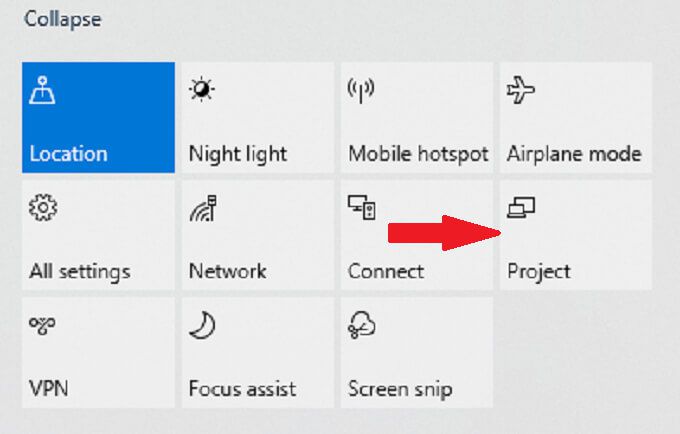
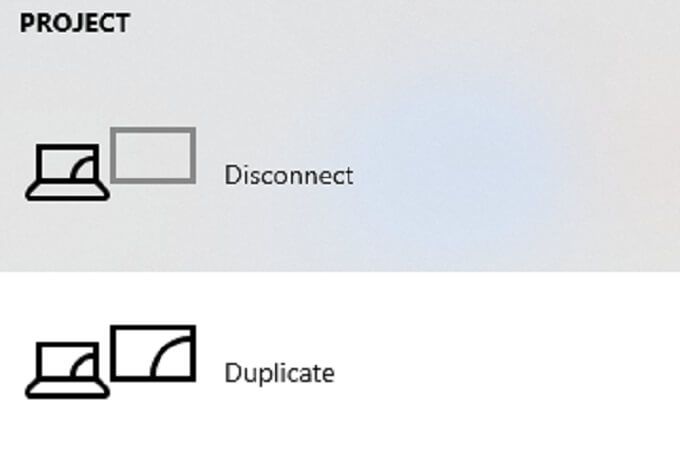
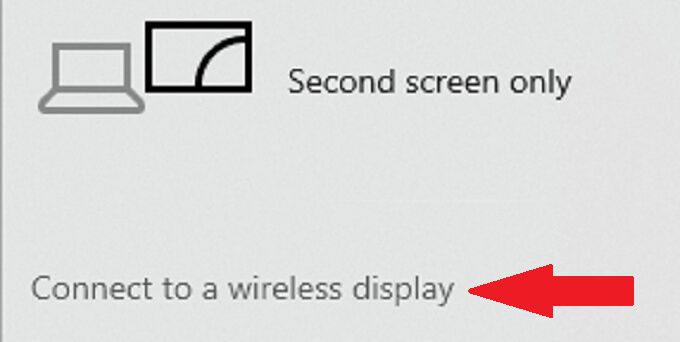
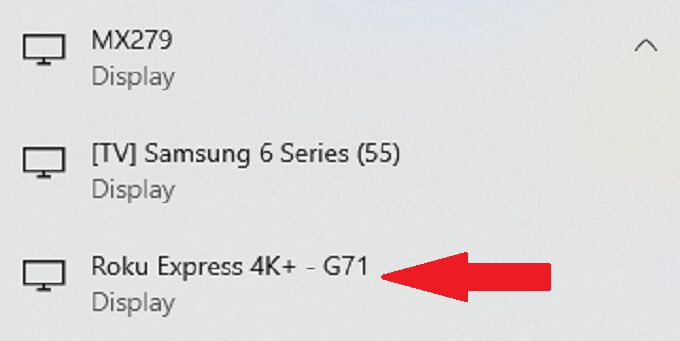
Si cela C'est la première fois que vous connectez votre PC à votre Roku de cette manière, votre Roku lui-même demandera l'autorisation de se connecter. Ensuite, sélectionnez Autoriserou Toujours autoriser.
Après cela, votre écran se connectera à votre Roku et sera un miroir parfait. Pour la plupart, les résolutions seront similaires.
Une caractéristique intéressante à noter est que vous pouvez utiliser cette même méthode pour permettre à votre téléviseur d'agir comme un deuxième moniteur pour votre PC. Assurez-vous simplement que votre PC est compatible avec Miracast ; si vous n'avez pas de carte Wi-Fi, vous ne pourrez peut-être pas utiliser cette fonctionnalité.
Navigateurs Roku intégrés
Il existe deux « navigateurs » officiellement pris en charge, ” mais ni l'un ni l'autre n'est vraiment un navigateur au vrai sens du terme. Le navigateur multimédia Roku et Roku Navigateur Reddit peuvent être consultés et ajoutés à votre Roku via le magasin de chaînes. Pourtant, ni l'un ni l'autre n'a de bonnes critiques, avec une moyenne de 2,5 étoiles pour le navigateur multimédia et de 1,5 étoiles pour le navigateur Reddit.
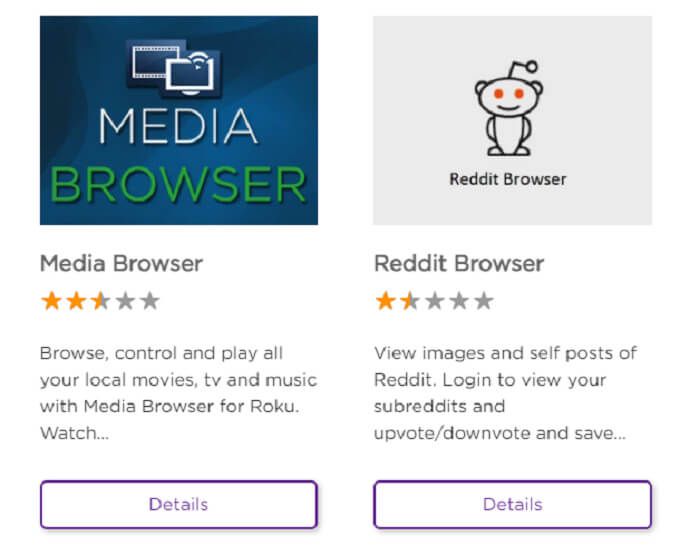
Le fait est que ni l'un ni l'autre n'a suffisamment de fonctionnalités pour utilisation plus facile ou plus intéressante que la simple mise en miroir de l'écran de votre Mac ou PC sur votre appareil Roku. Par conséquent, aucun navigateur n'est conseillé d'utiliser, bien qu'ils soient là dans un pincement si aucune autre option ne fonctionne.
Dans le passé, d'autres navigateurs non officiels pouvaient être utilisés, tels que le célèbre navigateur X ou le navigateur POPRISM . Cependant, Roku a depuis retiré la prise en charge de ces services, et ils ne peuvent plus être trouvés dans le magasin de chaînes ou ajoutés par aucun moyen officiel.
Jusqu'à ce que Roku ajoute un navigateur, la meilleure façon de naviguer sur le Web sur un appareil Roku est de refléter votre affichage ou de projeter à partir d'un appareil Windows 10 compatible.